OSXのQuickTimeの画面録画で緑色の画面になってしまう場合の対処方法
業務で開発しているソフトウェアの操作デモムービーを録画することになりました。
普段使いのマシンは Retina Mac の Mountain Lion です。
デフォルトでインストールされている QuickTime で新規画面録画でムービーを作るのが最も手っ取り早いし、品質も良いので重宝していました。今回も当然 QuickTime 使うよって感じて、久々に5分間の操作手順を苦労して録画して、いざプレビュー画面を見た時に・・・
なぜだか緑色一色の画面しか録画されていません。何度、新規録画をやり直しても同じ。
ヽ(`Д´#)ノ ムキー!!
そんな時の復旧手順についての覚書です。
QuickTimeの画面録画で緑色の画面になってしまう場合の対処方法
参考になったページ:mountain lion - Quicktime records a green screen - Ask Different。
緑色一緒気になってしまう原因は、ディレクトリのパーミッション(アクセス権限)の問題とのことです。パーミッションを修復するには、OS X Mountain Lion での下記の手順となります。
1. システム終了により電源をオフにする
2. 電源スイッチを入れ、起動音がなったら「command + Rキー」を押下し続ける
3. 「言語設定画面」が起動したらキーから手を話し、言語を日本語に設定して次へ
4. 「Mac OS X ユーティリティ」画面から「ディスクユーティリティ」を選択して次へ
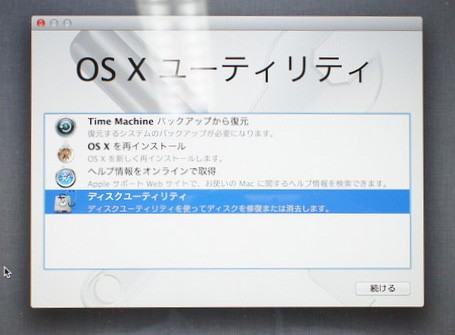
5.左サイドメニューから「Macintosh HD」を選択し、中央下部の「ディスクのアクセス権を修復」ボタンを押下
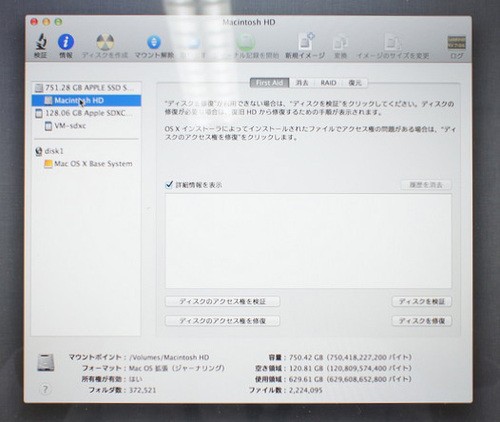
6. 修復が完了したら「ディスクユーティリティ」を終了してシステムを再起動する
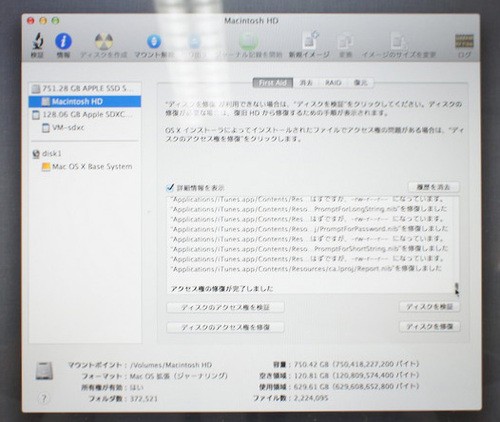
7. 再度 QuickTime で録画して、まだ緑一色なら gfxCardStatus でGPUを切り替える
gfxCardStatus というツールを使うと、内臓 GPU の切り替えを明示的に行うことができるようになります。GPU を切り替えて再録画することで、正常に録画できるようになる場合もあるようです。
同じ不具合に出くわしたらお試しあれ。
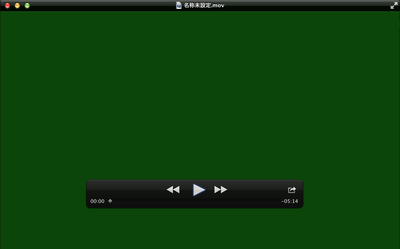





コメントやシェアをお願いします!